Kutools para Excel
Turbinando o Excel com mais de 300
Recursos Poderosos
Aplique rapidamente a validação de dados de número de telefone às células no Excel.
Às vezes, você pode precisar criar uma planilha para que os funcionários insiram seus números de telefone em um formato específico. Como permitir que os usuários digitem dados apenas no formato de número de telefone especificado no Excel? Aqui, o utilitário Validar Número de Telefone do Kutools para Excel pode ajudá-lo nessa tarefa.
Aplique este utilitário clicando em Kutools > Limitar entrada > Validar Número de Telefone.
 |  |
1. Selecione as células onde deseja aplicar a validação de dados de número de telefone e clique em Kutools > Limitar entrada > Validar Número de Telefone.
2. Na Número de telefone caixa de diálogo, há uma lista de formatos de número de telefone comumente usados, você pode escolher um deles e visualizá-lo na seção de visualização abaixo. Veja a captura de tela:

3. Clique OK ou Aplicar, uma caixa de diálogo aparece informando que a validação de dados que aceita apenas o formato de número de telefone especificado foi configurada com sucesso.
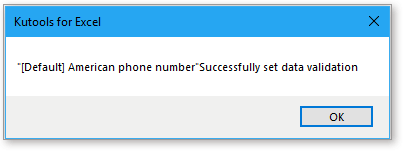
Agora, as células selecionadas só permitem a inserção no formato de número de telefone especificado, caso contrário, uma caixa de diálogo de aviso será exibida.

Dica:
![]() : Se você quiser aplicar um novo formato de número de telefone, pode clicar no botão Adicionar e especificar o novo formato de número de telefone conforme necessário na Adicionar número de telefone caixa de diálogo. Após especificar o Nome, Prefixo e Exemplo de Dados, clique em Gerar para criar esse novo formato de validação de dados. Em seguida, clique em OK para adicionar com sucesso este formato.
: Se você quiser aplicar um novo formato de número de telefone, pode clicar no botão Adicionar e especificar o novo formato de número de telefone conforme necessário na Adicionar número de telefone caixa de diálogo. Após especificar o Nome, Prefixo e Exemplo de Dados, clique em Gerar para criar esse novo formato de validação de dados. Em seguida, clique em OK para adicionar com sucesso este formato.
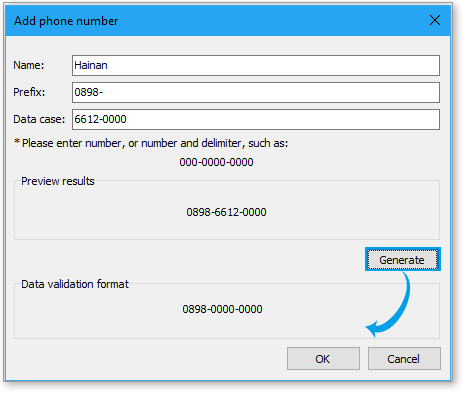
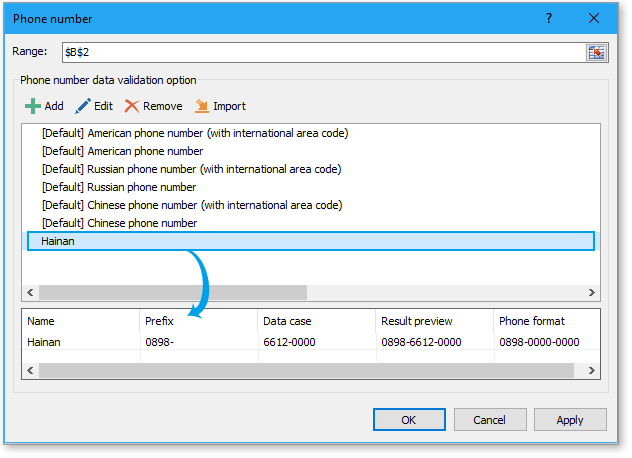
![]() :Selecione um dos formatos de número de telefone listados e clique no botão Editar. Depois, na caixa de diálogo Editar número de telefone, edite esse formato conforme necessário, clique em Gerar para gerar com sucesso o novo formato e clique em OK para alterar o formato do número de telefone.
:Selecione um dos formatos de número de telefone listados e clique no botão Editar. Depois, na caixa de diálogo Editar número de telefone, edite esse formato conforme necessário, clique em Gerar para gerar com sucesso o novo formato e clique em OK para alterar o formato do número de telefone.
![]() : Selecione um dos formatos de número de telefone listados e clique no botão Remover. O formato selecionado será removido.
: Selecione um dos formatos de número de telefone listados e clique no botão Remover. O formato selecionado será removido.
![]() : Clique no botão Importar, os formatos de número de telefone padrão serão importados.
: Clique no botão Importar, os formatos de número de telefone padrão serão importados.
Se você quiser limpar a validação de dados, clique em Kutools > Limitar entrada > Limpar Restrições de Validação de Dados.
Demonstração: aplicar validação de dados de número de telefone às células no Excel
Ferramentas de Produtividade Recomendadas
Office Tab: Use abas práticas no Microsoft Office, assim como no Chrome, Firefox e no novo navegador Edge. Alterne facilmente entre documentos com abas — sem mais janelas desorganizadas. Saiba mais...
Kutools para Outlook: Kutools para Outlook oferece mais de 100 recursos poderosos para o Microsoft Outlook 2010–2024 (e versões posteriores), além do Microsoft 365, ajudando você a simplificar a gestão de e-mails e aumentar a produtividade. Saiba mais...
Kutools para Excel
Kutools para Excel oferece mais de 300 recursos avançados para agilizar seu trabalho no Excel 2010 – 2024 e Microsoft 365. O recurso acima é apenas um dos muitos instrumentos que economizam tempo incluídos.

